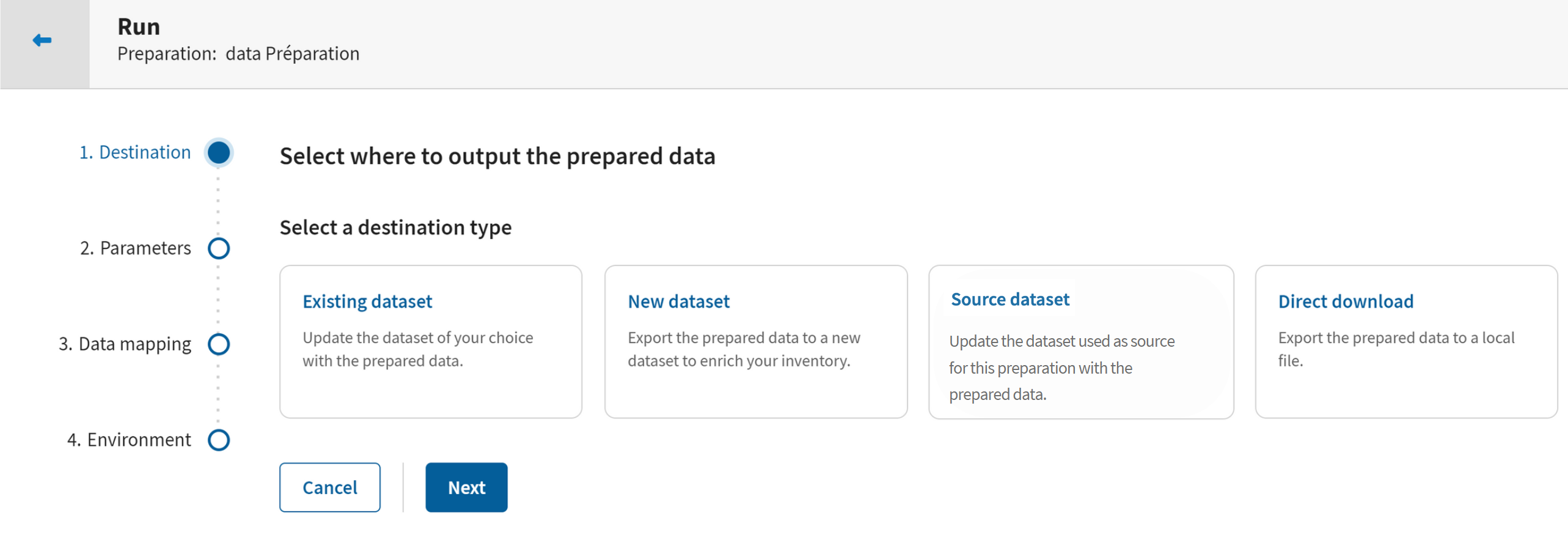Sélectionner une destination
Avant d'exécuter une préparation, vous devez configurer son exécution. La première étape nécessite la sélection ou l'ajout d'un jeu de données de destination.
Avant de commencer
Une limitation rend impossible l'exécution d'une préparation sur des jeux de données basés sur les types de connexion suivants :
- Amazon DynamoDB (Base de données)
- Apache Kudu (Base de données)
- Azure Synapse (base de données)
- REST (Services Web)
- FTP (Systèmes de fichiers)
- Azure Event Hubs (Messaging)
- RabbitMQ (Messaging)
Procédure
Cette page vous a-t-elle aidé ?
Si vous rencontrez des problèmes sur cette page ou dans son contenu – une faute de frappe, une étape manquante ou une erreur technique – dites-nous comment nous améliorer !